אם חיפשת מקיףמדריך להתקנת VPN ב- Kodi, אתה נמצא בדף הימני. תלמד כל מה שאתה צריך לבחור, להתקין ולהפעיל VPN במכשיר הקודי שלך. אנו מכוסה גם את אבוס ה- VPN שימושי ה- Zomboided כדי לייעל את החוויה שלך. אנו נסקר גם את ה- VPN המובילים של קודי.

רשתות וירטואליות פרטיות (VPN) הן חלק מה-מיטב הכלים הרב שימושיים שמשתמש האינטרנט המודרני יכול ליהנות מהם. על ידי הוספת הצפנה לכל חבילת נתונים הם מאפשרים לנו לגלוש באינטרנט בפרטיות מלאה, לעצור דברים כמו מאמצי מצערת של ספק שירותי האינטרנט, למנוע מעקב המוני לרגל אחרי זהותנו ואפילו לאפשר לנו לפרוץ מחסומי הגבלה גיאוגרפית לגישה לתוכן מצונזר או בטל את חסימת Netflix.
מקרי השימוש ב- VPN עם Kodi חשובים עוד יותרמאשר להגן על חיבור האינטרנט הרגיל שלך. מכיוון שקודי הוא קוד פתוח, כל אחד יכול לפתח הרחבות לתוכנה. משמעות הדבר היא שתכנים מסוימים יוכלו לגשת לסרטונים פירטיים ללא ידיעתך. ספקי האינטרנט ומפרסמי התוכן הבחינו בכך ולעיתים קרובות העמידו את משתמשי קודי בבדיקה מיוחדת. על ידי שימוש ב- VPN, תוכלו להימנע מכך לחלוטין.
להלן אנו מסתכלים על כמה VPNs הטובים ביותר עבור Kodiיחד עם מדריך מלא כיצד להתקין VPN ב- Kodi. זה לא קשה כמו שאתה חושב, אבל זה יכול לחסוך אותך מהרבה בעיות עם ספק שירותי האינטרנט שלך.
כיצד להשיג VPN בחינם למשך 30 יום
אם אתה זקוק ל- VPN למשך זמן קצר בעת נסיעה למשל, אתה יכול לקבל את ה- VPN המדורג המוביל שלנו ללא תשלום. ExpressVPN כולל ערבות להחזר כספי של 30 יום. תצטרך לשלם עבור המנוי, עובדה זו, אך היא מאפשרת זאת גישה מלאה למשך 30 יום ואז אתה מבטל לקבלת החזר מלא. מדיניות הביטול ללא השאלות שלהם עומדת בשמה.
שלוש דרכים להתקנת VPN לעבודה עם Kodi
כשאתה מחפש להגן על הקודי שלךהתקנה ממרגלים וספקי אינטרנט חטטניים, כל מה שאתה צריך זה VPN טוב שרץ ברקע. יש כמה דרכים שתוכלו להשיג זאת, אשר נראה בהמשך.
1. הפעלת VPN בהתקן שלך
זה ללא ספק הנפוץ והקל ביותרדרך להתקין VPN לשימוש עם Kodi. התהליך פשוט: הירשם באמצעות שירות VPN אמין, הורד את האפליקציה שלהם למכשיר שלך (Windows, iOS, Mac, Android וכו '), התקן אותה, התחבר והתחבר, ואז הפעל את Kodi והזרם בצורה מאובטחת. כל עוד אתה מפעיל את תוכנת VPN בכל פעם שאתה מפעיל את המכשיר שלך, כל פיסת נתונים שיוצאת מהמערכת תהיה מאובטחת, כולל זרמי סרטים של Kodi.
החיסרון בשיטה זו הוא שמכשירים מסוימיםהתומכים שקודי מותקנת אינם תומכים ב- VPN. עם זאת, בדרך כלל זה נכון רק לטלוויזיות חכמות וסטרימי קופסה מסוימים לטלוויזיה, ובחלק מהמקרים האלה, כמו Fire TV, אתה יכול להתקין ממשק VPN על Fire Stick דרך טעינה מהצד. עם זאת, לא תמיד זה המצב, ושם השיטות להלן יכולות להועיל.
2. שימוש ב- VPN מבוסס נתב
בטח שמעת על אנשים שמתקינים VPNעל הנתבים שלהם. שיטה זו עוקפת את הצורך בטעינת אפליקציה בכל מכשיר בכל פעם שאתה זקוק להגנה מ- VPN. עם זאת, זה יכול לקחת קצת זמן וידע טכני נוסף, ואין לו את כל התכונות של הגנה מבוססת תוכנה, וזו הסיבה שלא כולם משתמשים בשיטה.
אם אתה רוצה להגן על קודי, זה בעצם לארעיון רע להתקין VPN בנתב שלך. זה מבטיח שכל מכשיר שממנו תזרים, כולל טלוויזיות כיבוי, Chromecast ותיבות טלוויזיה אחרות, יישאר מוגן גם אם אינך יכול להתקין אפליקציות בהתקנים עצמם. זוהי דרך בטוחה לשמור על פעילותך פרטית ובטוחה, כל עוד לא אכפת לך ללכלך את הידיים שלך בעזרת מעט תצורת נתב ידנית.
3. התקנת ה- VPN על Kodi
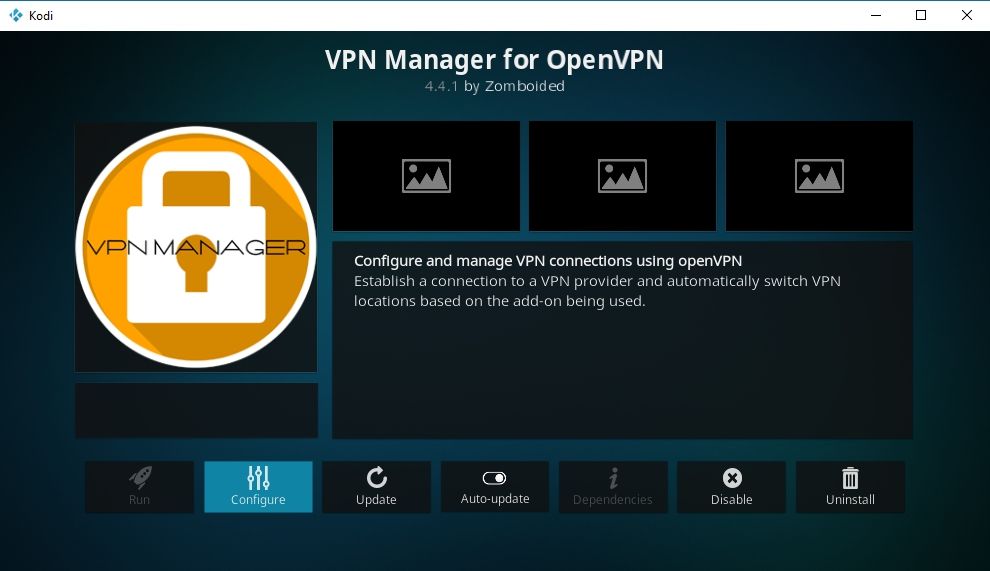
באופן קפדני, אין דרך ישירותהתקן VPN ל- Kodi. תוכנת הקוד הפתוח תומכת בכל מיני תוספות ותוספות של צד שלישי, אך היכולת לשלב את ההגנה של VPN באפליקציה עצמה אינה ממש בראש סדר העדיפויות. הדבר הטוב ביותר הוא להשאיר את תוכנת ה- VPN שלך נפרדת אך תמיד פועלת ברקע בכל פעם שאתה מפעיל זרם Kodi.
יש כמה חתיכות של תוכנת תוספות שמאפשרים לך לנהל את ה- VPN החיצוני שלך באמצעות הממשק של Kodi, כאשר הטוב ביותר הוא מנהל VPN. אנו דנים בתוסף זה להלן, להשלים עם הוראות התקנה והתקנה, כך שאם אתה מעוניין לרדת במסלול זה, המשך לקרוא לקבלת מדריך מלא.
מה מייצר VPN Kodi טוב?
בחירת VPN היא כנראה הקשה ביותרחלק מהתהליך כולו. לימוד אילו תכונות חשובות ואילו רק מדברים בשיווק יכול לקחת זמן מה, במיוחד אם אתה חדש בכל העניין של ה- VPN. להלן פירטנו את הקריטריונים המובילים שעליכם לשים לב אליהם בעת בחירת VPN. לאחר מכן השתמשנו בנקודות אלה כדי לדרג את ה- VPN המומלצים שלנו, כך שתוכלו ליהנות מזרמים מהירים, בטוחים ומאובטחים בכל פעם שאתם מפטרים את קודי.
- אמינות רשת - כמה גדול הרשת של שירות VPN? כמה מהר השרתים? אלה יכולים ליצור או לשבור את המהירות והאיכות של זרמי הקודי שלך.
- מדיניות רישום - כמה VPNs מנהלים רישומים על פעילות המשתמשים, בדומה לספקיות אינטרנט. כדי לשמור על פרטיותך, השתמש תמיד ב- VPN עם מדיניות אפס רישום רישום.
- תדמית - ככל שיש ביקורות חיוביות יותר ושבחי לקוחות שיש לשירות VPN, כך תהיה בטוח יותר.
- אבטחה - תכונות כמו הצפנה של 256 סיביות, הגנת דליפות DNS ומתג להרוג אוטומטי חיוניים לביטחון מקוון.
חמשת ה- VPN המובילות לשימוש עם קודי
IPVanish יוצא בראש ה- VPN הטוב ביותר לשימוש עם Kodi, אך ישנם עוד כמה ספקים שמספקים מבני תמחור מהירים, אבטחה ותמחור חכמים ששווה מבט שני.
1. ExpressVPN
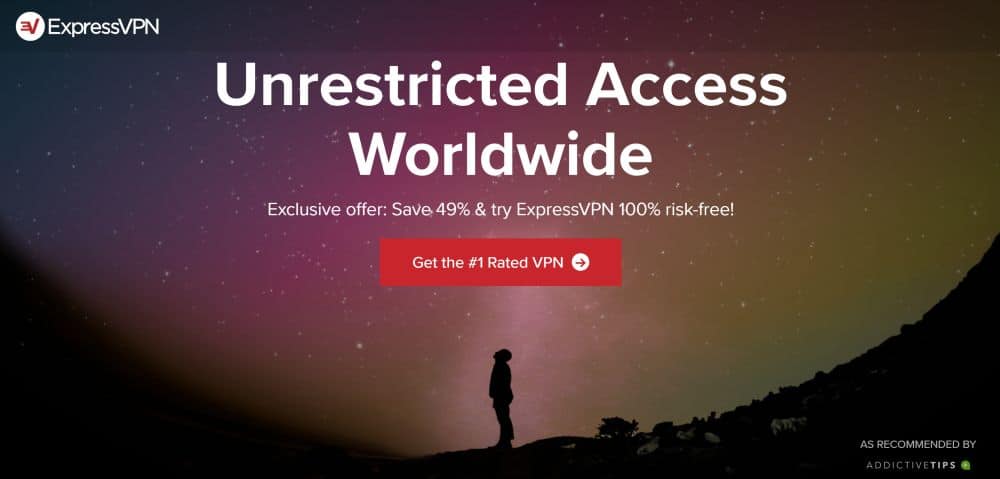
ExpressVPN הוא VPN מהיר ומאובטח המצורףהתערובת הנכונה של תכונות כדי להעניק לך חוויה מקוונת מדהימה. החברה מנהלת רשת ייעודית של 3,000+ שרתים ברחבי 94 מדינות ברחבי העולם, בשילוב עם קידוד AES של 256 סיביות על כל הנתונים, מדיניות יסודית של רישום אפס בתעבורה, בקשות DNS וכתובות IP ותוכנה מותאמת אישית עם דליפת DNS. הגנה ותכונות מתג להרוג אוטומטיות.
קרא את סקירת ExpressVPN המלאה שלנו.
- מבטל את החסימה של Netflix ואתרי סטרימינג אחרים
- חיבור מהיר ואמין במיוחד
- פרוטוקולים של הצפנה מאובטחת ו- VPN
- אין יומני נתונים אישיים
- צ'אט חי 24/7.
- תוכנית יקרה מדי חודש.
2. NordVPN
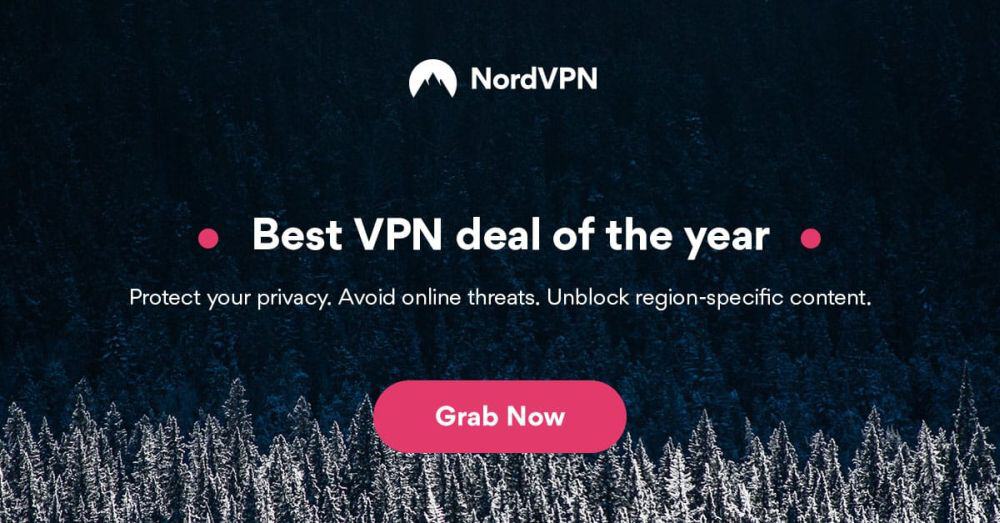
NordVPN הוא VPN מרשים עם אחד ה-רשתות השרת הגדולות ביותר בתעשייה: למעלה מ -5,500 שרתים ב- 60 מדינות שונות. זה מבטיח שתמיד יהיה לך חיבור מהיר זמין לא משנה היכן אתה נמצא בעולם, אך הוא גם מספק תכונות ייחודיות שלא נמצאו ב- VPNs אחרים, כולל חיבורי P2P ייעודיים, הצפנה כפולה, וניתוב VPN באמצעות VPN. נוסף על כך, NordVPN מספקת מדיניות יסודית של רישום אפס המכסה רוחב פס, תנועה, חותמות זמן וגישה ל- DNS, מתג הרג אוטומטי ותכונות הגנה מפני דליפות DNS, והצפנת AES 256 סיביות בכל הנתונים.
קרא את סקירת NordVPN המלאה שלנו.
- שרתים שעברו אופטימיזציה לביטול החסימה של Netflix
- מעל 5,400 שרתים ב- 61 מדינות
- לא נמצאו דליפות IP / DNS
- VPN כפול מאובטח במיוחד להצפנת נתונים
- תמיכה בצ'אט חי.
- שרתים מסוימים יכולים להיות איטיים ולא אמינים
- לפעמים איטי בהחזרי ההליך (אך תמיד לעשות זאת).
3. CyberGhost
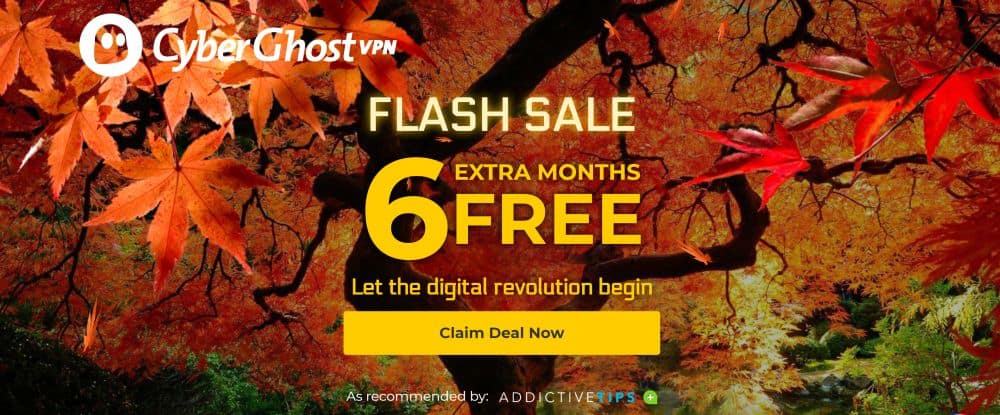
CyberGhost מתמקד במהירות ובביטחון כאחד,והיא מספקת את חוויית משתמש הקצה המושלמת עבור גולשים וזרמים מכל הסוגים. זה מתחיל עם רשת מדהימה של 5,900 שרתים בכל 90 מדינות לגישה מהירה ברחבי העולם. אתה מקבל גם הצפנת AES של 256 סיביות, מדיניות רישום אפס בתנועה, חותמות זמן וכתובת IP, ושניהם הגנה מפני דליפות DNS וגם מתג להרוג אוטומטי.
קרא את סקירת CyberGhost המלאה שלנו.
- מבטל את חסימת Netflix של ארה"ב בדפדפן האינטרנט
- P2P מותר בכל שרת למעט בארה"ב ורוסיה
- 7 חיבורים בו זמנית
- פרטי: מדיניות חזקה ללא יומנים
- תמיכה חיה 24/7.
- לא עובד טוב בסין.
4. PureVPN
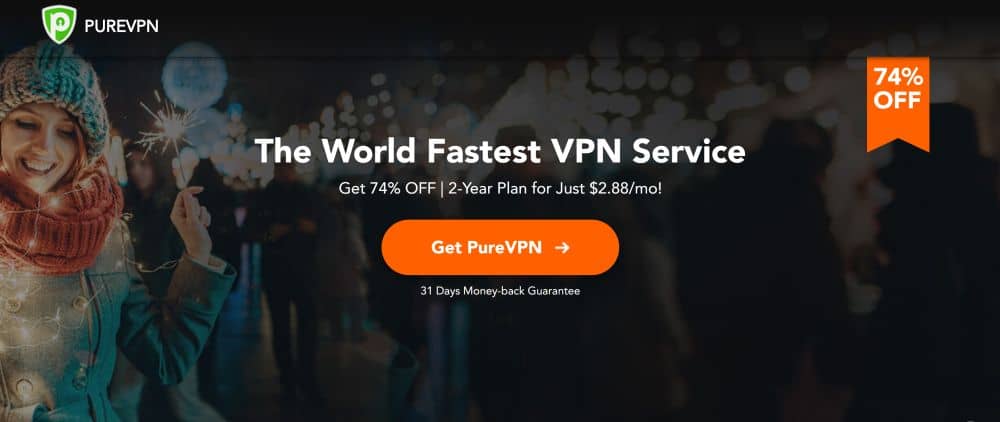
PureVPN כולל כמה תכונות VPN ייחודיות באמתמשתמשים בטוחים ליהנות. במקום הצפנה רגילה ופשוטה, PureVPN מציע סינון אתרים ברמת DNS, מגני תוכנה זדונית, מסנני חסימת אפליקציות ואפילו סורק וירוסים, הכל חבילה לחבילה נוחה אחת. אתה מקבל גם הצפנה של 256 סיביות, מדיניות רישום אפס בתנועה, הגנה מפני דליפות DNS, ומתג להרוג אוטומטי לשיפור האבטחה. ו- PureVPN שומר על מהירויות גבוהות עם רשת גדולה של מעל 750 שרתים ב -140 מדינות שונות.
קרא את סקירת PureVPN המלאה שלנו.
5. IPVanish
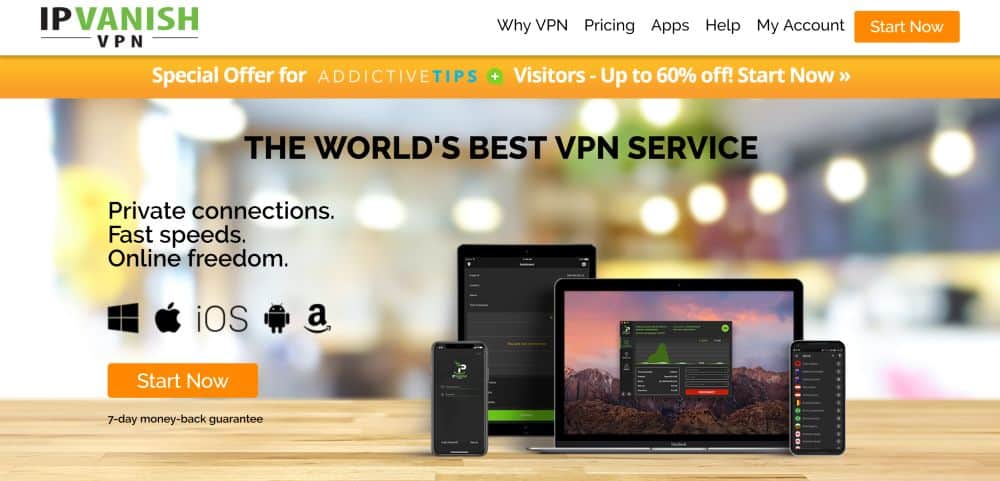
IPVanish מערבב את התכונות הטובות ביותר לכל משתמש בקודיצרכים לחוויית סטרימינג מקוונת מהירה ומאובטחת. החברה מספקת הורדות מהירות של ברקים עם רשת גדולה של 1,300 שרתים ומעלה ב 60 מדינות שונות, שלמה עם עשרות אלפי כתובות IP לבחירה לשם אנונימיות מעולה. לצורך הפרטיות, האפליקציות של IPVanish מגיעות עם הגנת דליפות DNS ומתג להרוג אוטומטי. כל הנתונים נשמרים מאובטחים באמצעות הצפנת AES 256-סיביות ומדיניות רישום אפס בתנועה, המספקת אבטחה מלאה בכל פעם שאתה מתחבר. יש לך גם רוחב פס בלתי מוגבל ותנועה ללא פיקוח לחלוטין, כך שתוכל לגשת לסיבובים, P2P קשרים, וכל התוספות של קודי בחופש מלא.
קרא את הסקירה המלאה שלנו ב- IPVanish.
מנהל VPN מאת Zomboided
אמנם מקובל בהחלט להשתמש ב- VPNבנפרד מקודי, יש גם כלי תוסף שימושי שתוכל להתקין כדי לקבל גישה לכמה תכונות הגנה VPN ייחודיות לתוכן Kodi שלך. בהמשך נדון בעד היתרונות והחסרונות יחד עם הוראות שימוש מלאות.
מדוע להשתמש במנהל VPN?
הפעלת VPN מצפינה ומגנה על כל מנותשל נתונים שעוזבים את המכשיר שלך. זה כולל תוכן של Kodi ואת כל התוספים הזורמים לו. אין צורך להתקין תוסף Kodi VPN ספציפי כדי לגשת לתכונות האלה, אז למה לטרוח?
אחד היתרונות של שימוש בתוסף כמומנהל VPN הוא היכולת לשלוט על אילו תוספים מועברים דרך ה- VPN שלך. חלקם עשויים לא לעבוד מאחורי VPN, כולל תוספות רשמיות הגישה לתוכן המנוי בלבד. עם מנהל VPN אתה יכול לציין בקלות אילו תוספות להגן ואילו לאפשר דרך ללא הפרעה, מה שהופך את קודי להרבה יותר פשוט לשימוש בטווח הרחוק.
יתרון נוסף הוא גישה קלה. אם אתה משתמש במערכות ההפעלה OpenElec או LibreElec להפעלת Kodi, או אם אתה רק רוצה שה- VPN שלך יעבוד כאשר Kodi פעיל, הגדרת מנהל ה- VPN של Zomboided היא דרך נהדרת להשיג זאת. זה שולט בפעולות VPN באופן אוטומטי כדי לשמור על התוספות שלך מאובטחות בכל עת מבלי שתצטרך להתעסק עם תוכנית ה- VPN עצמה.
שים לב שעדיין תזדקק לתוכנת VPNהמערכת שלך כדי להשתמש במנהל VPN, כמו גם כמנוי פעיל אצל הספק שלך. התוסף אינו מהווה תחליף ל- VPNs, אלא רק תוכנית ניהול אוטומטית.
כיצד להתקין מנהל VPN
כלי מנהל ה- VPN הארוז ב- Zomboidedמאגר. זה טכנית תוסף "לא רשמי" של צד שלישי, אך מכיוון שהוא אינו מכיל משאבי סטרימינג שיכולים לגשת לתוכן פיראטי, הוא חוקי לחלוטין. הריפו מגיע עם שני כלים: מנהל VPN עבור OpenVPN, וכלים עם זומבוייד. נתקין את הראשון.
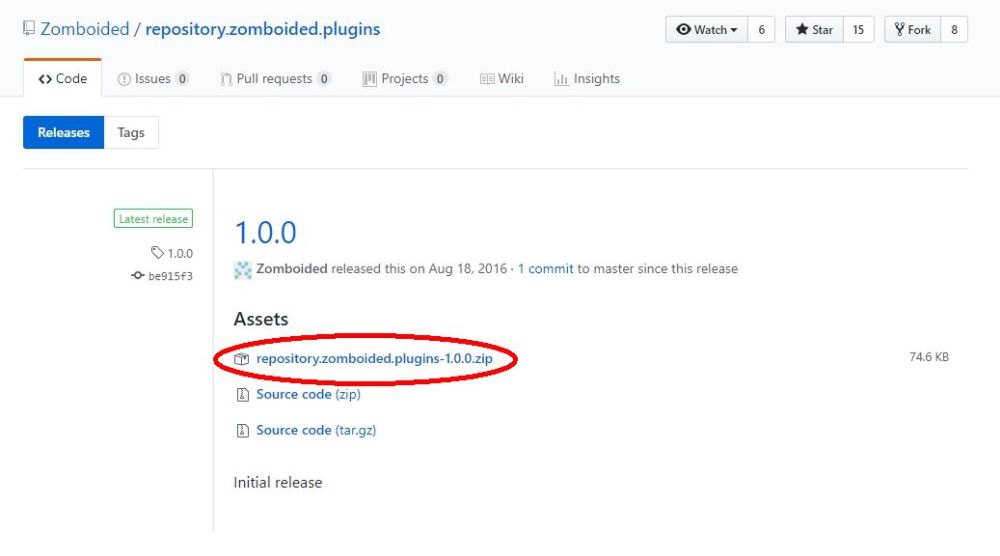
התחל בביקור בדף הריפו של Zomboided ו- מוריד את הגרסה האחרונה. לחץ על הקובץ החדש ביותר המסומן repository.zomboided.plugins - zip #. #. #. ההורדה תתחיל מייד.
הפעל את קודי ועבור לתפריט הבית. בחר תוספות ראשית, ואז בחר את סמל התיבה הפתוחה בראש תפריט הניווט הקטן משמאל. לאחר מכן בחר התקן מה- zip , נווט אל המאגר שהורדת למעלה. קודי יוסיף אותה למערכת ותעתיק את הקבצים הדרושים כדי שתוכל למחוק את הזיווג המקורי.
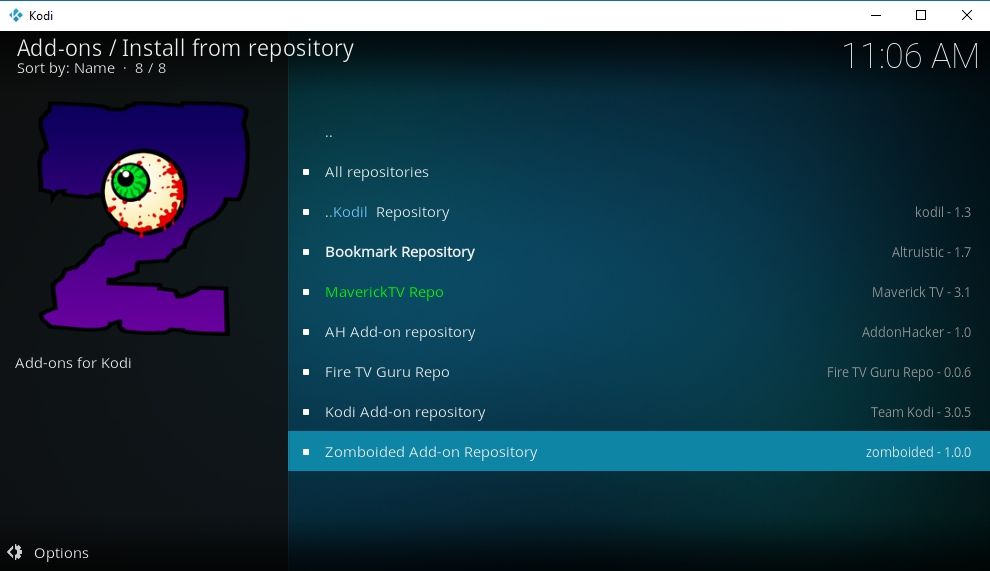
בחזרה בתפריט התיבה הפתוחה, בחר התקן מהמאגר. למצוא Zomboided ברשימה (זה אמור להיות בתחתית), בחר בה ואז בחר את תיקיית השירותים. אתה צריך לראות מנהל VPN עבור OpenVPN בראש. בחר אותו, ואז בחר את להתקין בצד ימין למטה. קודי תתקין מייד את התוסף.
לאחר שמנהל VPN מוכן לצאת, אתה יכול לגשת אליוזה מתפריט התוספות הראשי תחת תוספות תוכנית. ההשקה תתן לך כמה אפשרויות לבחירה, כולל שינוי ההגדרות, השהיית סינון התוספות והצגת הסטטוס הנוכחי של VPN.
הגדרת מנהל VPN Zomboided
ברגע שתתקין את Zomboided תהיהמוצג עם מסך ההגדרות. אתה צריך לעבור על חלק מהקטעים האלה כדי להגדיר את התוסף לעבוד עם ה- VPN שלך. אם אתה סוגר בטעות את התפריט, אתה יכול לפתוח אותו מחדש על ידי הדגשת מנהל VPN עבור סמל OpenVPN בתפריט ההרחבות של Kodi, לחץ באמצעות לחצן העכבר הימני כדי לגשת למסך האפשרויות, ואז לבחור הגדרות.
החל מאפשרות תצורת VPN בחלקה העליון (יש לבחור אותה אוטומטית), יהיה עליכם לעשות זאת הזן את פרטי ה- VPN שלך, כולל שם משתמש וסיסמא. הגדר את אלה בתיבה מימין. זה בסדר להשאיר את שאר הפרטים בתיבה זו לבד, שכן Zomboided ידאג להם בשבילך.
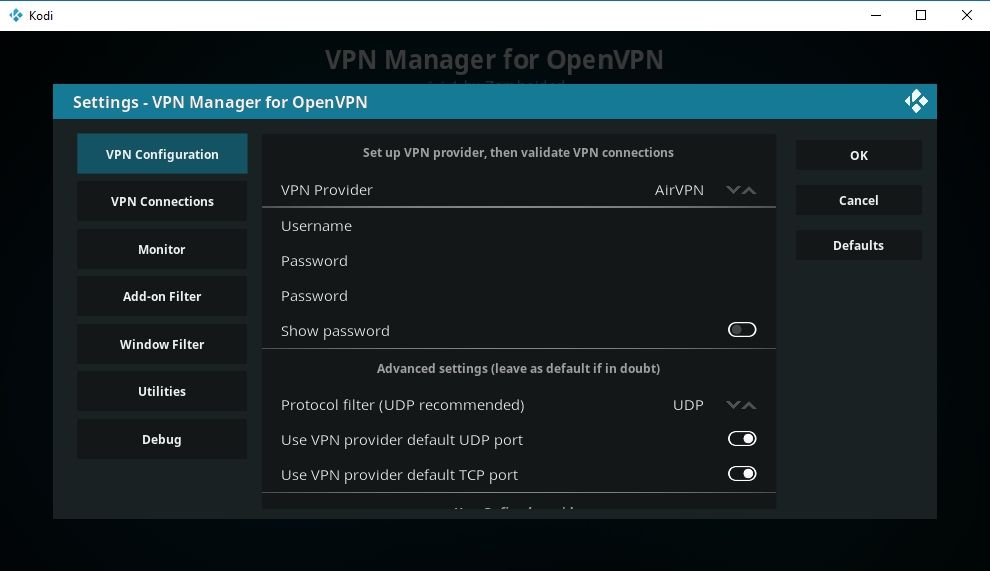
הבא זה ממשיך ל כרטיסיית חיבורי VPN. לאחר שהזנת את פרטי חשבון ה- VPN שלך,תוכל לציין חשבון זה כדי להתחבר לכל פעם שתתחיל את קודי. זהו שלב אופציונלי, אך חיוני אם אתה מנהל מספר VPNs. אם אתה מפעיל VPN יחיד, קפוץ לדלג לסעיף הבא.
ה כרטיסיית צג מאפשר לך לציין כיצד Zomboided מנהל את ה- VPNהחיבור עצמו. מרבית ההגדרות יופעלו על מנת שתוכל להשאיר אותן כמות שהיא. עם זאת, למטרות הסברה, כדאי לדלג לתחתית הרשימה ולהגדיר את האפשרות הבאה "פעיל“:
- הצגת ספק שירותי IP, מיקום ושירות בהודעת מחזור VPN (מעבר ימינה)
זה מאפשר לך לראות מידע על ה- VPN שלך בכל פעם שהוא מתחבר, ומשמש כתזכורת נוחה לכך שהזרמים שלך נשמרים.
ה קטגוריית תוספות פילטר הוא אופציונלי אם אתה רק רוצה Zomboided שלךVPN להגן על כל Kodi ללא קשר לתוספות בהן אתה משתמש. אם יש תוסף שאינו מתפקד עם VPN, כגון אחד משירותי הזרמת הספורט החי הזמינים דרך המאגר הרשמי של Kodi, תוכל לציין במהירות להתעלם מהם. ניתן גם להפוך את רשימת הסינון כך שתציין רק את התוספות הזקוקות להגנה על VPN, אם כי בדרך כלל זה פחות מאובטח מהאפשרות הקודמת.
אלא אם כן עליך לבצע שינויים ספציפיים,ניתן לדלג על שלושת החלקים האחרונים בבטחה. מסנן חלונות פועל כמו מסנן התוספות למעט חלונות פעילים. כלי עזר עוזר לך לנקות נתוני VPN או לשנות מיפוי מפתחות. איתור באגים מאפשר לך להגדיר מידע טכני על OpenVPN.
באמצעות מנהל VPN
לאחר שתתקין את התצורה והגדרת אותה, שםזה ממש לא מה שאתה צריך לעשות כדי לנצל את מנהל ה- VPN. זה פועל בשקט ברקע ומגן על התוספים שלך מפני ריגול או חנק. בכל פעם שתוסיף סיומת חדשה, ייתכן שתרצה לבדוק מחדש את ההגדרות של מנהל VPN, אך חוץ מזה, אתה חופשי ליהנות מקודי כרצונך.
סיכום
התקנת VPN ב- Kodi אינה משימה קשה,וגם לא ייקח לך יותר מכמה דקות להתקין ולהתחיל. לאחר שזה ייעשה, תוכל להזרים כל תוכן שאתה אוהב בבטיחות מלאה. תפסיק לדאוג לשרתים איטיים ולרגל ספקי שירותי אינטרנט ותיהנה מסרט טוב.













הערות